
Telefonul dvs.
Ecran tactil
Tastă înapoi
Tastă volum
laterală
Încărcător/
conector port
micro USB
Tastă alimentare/
Tastă blocare
Tastă acasă
Tastă opţiune
Mufă pentru căşti
Philips urmăreşte întotdeauna să-şi îmbunătăţească produsele. Datorită
actualizării software-ului, este posibil ca anumite porţiuni din acest ghid
de utilizare să difere de produsul dvs. Philips îşi rezervă drepturile de
a modifica acest ghid de utilizare sau de a-l retrage oricând fără
înştiinţare prealabilă. Vă rugăm să consideraţi produsul dumneavoastră
drept unul standard.
1

Pornirea şi oprirea telefonului
Notă:
1
Apăsaţi şi ţineţi apăsat butonul de alimentare pentru a porni
telefonul.
2
Pentru a opri telefonul, apăsaţi şi ţineţi apăsată tasta de alimentare
şi apoi selectaţi Oprit.
•
Dacă porniţi telefonul pentru prima da tă, urmaţi instrucţiunile de pe ecran pentru a vă
configura dispozitivul.
Blocarea/deblocarea ecranului tactil
Puteţi bloca ecranul tactil şi tastele pentru a nu permite efectuarea de
operaţii nedorite cu dispozitivul.
1
Pentru a bloca, apăsaţi tasta de alimentare.
2
Pentru a debloca, apăsaţi pictograma , iar apoi culisaţi degetul
în orice direcţie.
Tas te
Aflaţi mai multe despre tastele principale.m
Tastă Definiţie Funcţie
Alimentare - Apăsaţi şi ţineţi apăsat pentru a porni/opri
M
Tastă acasă - Revenire în ecranul principal.
O Tasta
meniu
telefonul.
- Apăsaţi pentru a porni/opri afişajul.
- Ţineţi apăsat pentru a accesa opţiunile
telefonului şi pentru a alege modul Silenţios
sau Avion.
- Ţineţi apăsat pentru a deschide lista de
aplicaţii recente.
- Deschide o listă de opţiuni disponibile pe
ecranul curent.
- În ecranul de întâmpinare, deschideţi Imagine
fundal, Gestionare aplicaţii şi Setări de sistem.
2

B
Tastă înapoi - Reveniţi la ecranul anterior sau ieşiţi.
- Ascunde tastatura de pe ecran când este
deschisă.
Tastă volum
laterală
- Reglaţi volumul soneriei în mod de aşteptare
sau reglaţi volumul vocii în timpul unei
convorbiri.
- Când primiţi un apel, apăsaţi scurt pe oricare
dintre tastele de volum pentru a trece soneria în
mod silenţios.
Utilizarea ecranului tactil
Învăţaţi acţiuni de bază pentru a utiliza ecranul tactil.
Funcţie Operaţie
Apăsaţi
Apăsaţi şi
ţineţi apăsat
Trageţi
Apăsaţi de
două ori
Loviţi uşor
(flick)
„Ciupiţi”
Atingeţi o dată pentru a selecta sau lansa un meniu,
o opţiune sau o aplicaţie.
Apăsaţi pe un element şi ţineţi apăsat mai mult de
2 secunde.
Apăsaţi un element şi deplasaţi-l într-un alt loc.
Apăsaţi un element de două ori rapid.
Derulaţi rapid în sus, în jos, la stânga sau la dreapta
pentru a parcurge listele sau ecranele.
Ţineţi două degete distanţate, apoi apropiaţi-le ca
şi cum aţi ciupi. În anumite aplicaţii, precum în
browser-ul web, puteţi „ciupi” ecranul cu două degete
(de exemplu, cu degetul mare şi cu arătătorul) pentru
a mări sau micşora ecranul când vă uitaţi la o imagine
sau la pagini web.
3

Personalizarea ecranului de întâmpinare
Puteţi personaliza ecranul de întâmpinare în funcţie de preferinţele
dvs.
Funcţie Operaţie
Adăugarea
elementelor
Atingeţi pentru a accesa ecranul de meniu
şi widgeturile, atingeţi şi ţineţi apăsat un articol,
apoi trageţi-l pe ecranul de întâmpinare.
Deplasarea
elementelor
Eliminarea
elementelor
Atingeţi şi ţineţi apăsat un element, apoi trageţi-l întrun alt loc.
Atingeţi şi ţineţi apăsat un articol până când apare
pictograma coşului de gunoi în partea de jos a
ecranului de întâmpinare. Trageţi elementul în coşul
de gunoi.
Când elementul devine roşu, eliberaţi elementul.
Selectarea
unei imagini
de fundal
Pe ecranul de întâmpinare apăsaţi O> Imagine de
fundal
sau apăsaţi şi ţineţi apăsat pe zona goală din
ecranul de întâmpinare selectând o imagine din
opţiuni.
Ecran de pornire
De pe ecranul de întâmpinare puteţi vizualiza starea dispozitivului şi
accesa aplicaţii.
Ecranul de întâmpinare are mai multe panouri. Derulaţi la stânga sau
la dreapta pentru a vedea panourile din ecranul de întâmpinare. Exist ă
5 ecrane de întâmpinare extinse; culisaţi-vă degetul pe orizontală, la
stânga şi la dreapta pentru a-l vedea pe fiecare. Atingeţi
reveni la ecranul de întâmpinare central.
Puteţi adăuga aplicaţiile, comenzile rapide şi widgeturile preferate
pentru a vă fi accesibile printr-o simplă atingere.
Ecranul de întâmpinare al telefonului constă din următoarele zone:
Mpentru a
4

Panoul Notificări
Bara de stare
Comandă rapidă
pictograme
Fereastra de
căutare
Widget-uri
şi aplicaţii
Tasta de meniu:
atingeţi pentru
a accesa
aplicaţiile
Când primiţi o nouă notificare, puteţi deschide panoul de Notificări
pentru a vedea ce notificare privind un eveniment anume sau ce noi
informaţii aţi primit.
-
Pentru a deschide panoul de Notificări, apăsaţi şi ţineţi apăsată bara
de stare, apoi culisaţi un deget în jos. Dacă aveţi mai multe notificări,
puteţi derula în jos ecranul pentru a le vedea pe toate.
-
Pentru a ascunde panoul, trageţi partea de jos a panoului în sus.
Din panoul de Notificări, puteţi vedea şi starea curentă a telefonului
dvs. şi puteţi utiliza fiecare opţiune.
-
Deschideţi panoul de Notificări şi apoi atingeţi pentru a
deschide panoul de stare al telefonului.
-
Ţineţi două degete pe bara de stare, apoi culisaţi degetele în jos.
5
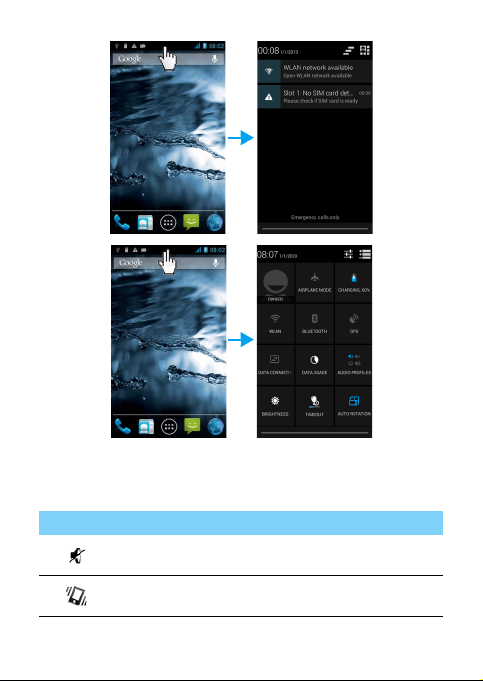
Pictograme şi simboluri
Aflaţi mai multe despre pictograme şi simboluri pe ecran.
Pictograme Funcţie
Telefonul dumneavoastră nu va suna atunci când primiţi
un apel.
Telefonul dumneavoastră va vibra atunci când primiţi
un apel.
6

Liniile indică nivelul bateriei.
(Linii albastre) încărcare normală.
(Linii albastre) încărcare normală când telefonul este
oprit.
WLAN activat.
Telefonul dumneavoastră este conectat la o reţea GSM.
Cu cât există mai multe linii, cu atât este recepţia mai
bună.
Telefonul dvs. este conectat la reţea.
Se descarcă date.
Se încarcă date.
Apel în curs.
Aveţi un apel pierdut.
SMS nou.
Conectat la PC.
Debugging USB conectat.
Bluetooth-ul este activat.
Căştile sunt conectate la telefon.
Ora alarmei este activată.
Radio FM activat în fundal.
Se redă muzică în fundal.
A survenit o eroare sau se recomandă precauţie.
7

Primii paşi
Notă:
Felicitări pentru achiziţia făcută şi bine aţi venit în lumea Philips!
Pentru a profita la maximum de produsul dumneavoastră şi pentru
a va bucura de tot ce poate oferi Philips, înregistraţi-vă produsul la:
www. philips. com/mobilephones
Pentru mai multe detalii despre produsul dumneavoastră, vă rugăm să
accesaţi:
www.philips.com/asistenţă
•
Vă rugăm să citiţi instrucţiunile de siguranţă în se cţiunea “Măsuri de siguranţă şi
precauţie” înainte de utiliz are.
Asamblare şi încărcare
Aflaţi mai multe despre instalarea cartelei USIM şi SIM şi încărcarea
bateriei pentru prima utilizare.
Inseraţi cartela SIM
Urmaţi paşii de mai jos pentru a insera cartela dumneavoastră USIM
sau SIM. Amintiţi-vă să închideţi telefonul mobil înainte de a înlătura
capacul posterior.
1
Scoateţi capacul posterior.
8
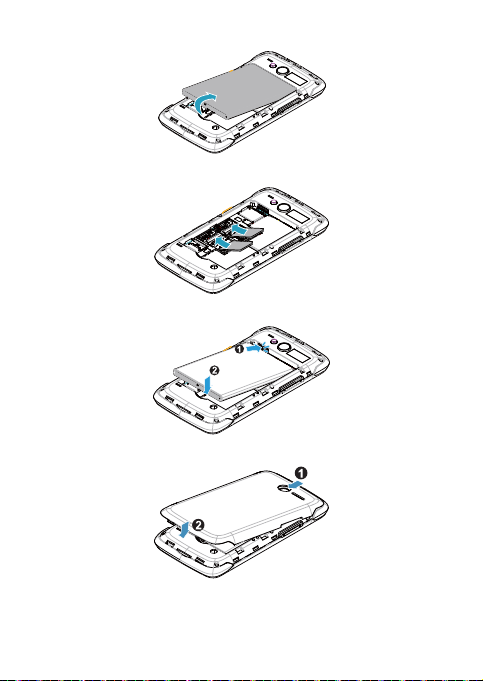
2
Scoateţi bateria.
3
Introduceţi cartela SIM.
4
Instalaţi bateria.
5
Puneţi la loc capacul posterior.
9
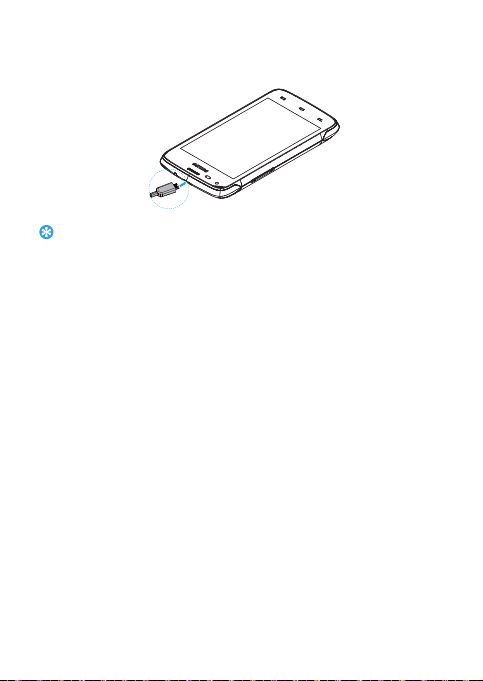
Încărcaţi bateria
Sugestii:
Pictograma bateriei în colţul superior dreapta indică nivelul de
încărcare al bateriei.
•
Puteţi folosi telefonul în timpul încărcării.
•
Păstrarea înc ărcătorului conectat l a telefonul mobil atunci când bateria este complet
încărcată nu va dăuna bateriei.
•
Dacă nu intenţionaţi să folosiţi telefonul timp de mai multe zile, vă recomandăm să
înlăturaţi bateria.
•
Dacă o baterie complet încărcată este nefolosită, aceasta se va descărca în timp.
•
Dacă bateria este folosită pentru prima dată sau dacă bateria nu a fost folosită pentru
o perioadă îndelungată, reîncărcarea va dura mai mult.
Introduceţi cardul Micro SD (card de memorie)
Introducerea unui card de memorie
Puteţi extinde memoria telefonului şi puteţi stoca mai multe fişiere
multimedia dacă apelaţi la un card micro-SD.
Dispozitivul dvs. acceptă carduri de memorie cu capacităţi maxime de
32 GB.
1
Deblocaţi capacul cardului de memorie.
2
Aliniaţi cardul Micro SD cu fanta. Inseraţi.
3
Apăsaţi suportul de card şi trageţi până ce este blocat.
10

Scoateţi cardul de memorie
Notă:
Notă:
Asiguraţi-vă că telefonul nu accesează la momentul respectiv cardul
de memorie. Înainte de extragerea unui card de memorie mai întâi
demontaţi-l pentru extracted în condiţii de siguranţă.
1
În ecranul În repaus, selectaţi O> Setări sistem > Stocare >
Demontare card SD.
2
Împingeţi cardul de memorie uşor până ce se decuplează din
telefon.
3
Scoateţi cardul de memorie.
•
Nu demontaţi un card de me morie în timp ce dispozitivul transferă sau accesează
informaţii, pentru a preveni compromiterea sau deteriorarea fişierelor din cardul
de memorie.
Formatarea cardului de memorie
Formatarea cardului de memorie pe un PC poate crea incompatibilităţi
cu dispozitivul dvs. Formataţi cardul de memorie numai pe dispozitiv.
În ecranul În repaus, selectaţi O>
.
cardul SD
•
Înainte de a formata cardul de memorie, nu uitaţi să faceţi copii de rezervă cu toate
datele importante stocate pe di spozitivul dvs.
Setări sistem > Stocare > Ştergeţi
11
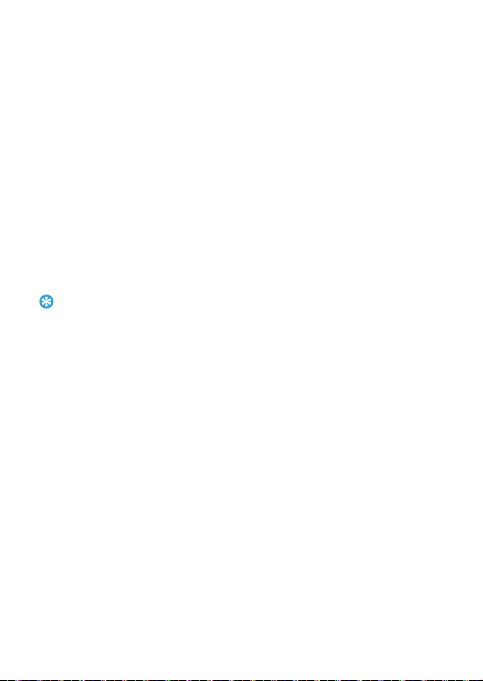
Personalizaţi-vă telefonul
Sugestii:
Ora şi data
În ecranul În repaus, atingeţi O> Setări sistem > Data&ora pentru
a controla modul în care data şi ora apar pe dispozitivul dvs.
•
Dată şi oră automate: Setaţi pentru a primi informaţii orare de la
reţea şi a actualiza data şi ora în mod automat.
•
Fus orar automat: Setaţi pentru a prim i informaţii privind fusul orar
de la reţea când parcurgeţi mai multe zone de fus orar.
•
Setare dată: Setaţi manual data curentă.
•
Setare oră: Setaţi manual ora curentă.
•
Selectare fus orar: Selectaţi o zonă de fus orar.
•
Utilizare format de 24 de ore: Setaţi pentru a afişa ora în format de
24 de ore sau format de 12 ore.
•
Alegeţi formatul de dată: Selectaţi un format de dată.
•
Dacă bateria se descarcă complet, ora şi data se vor reseta.
Configurare blocare ecran
Vă puteţi bloca dispozitivul prin activarea funcţiei de blocare ecran.
În ecranul În repaus, atingeţi O>
Blocare ecran.
•
Niciuna: Dezactivează blocarea ecranului.
•
Culisare: Alegeţi culisare pentru a debloca ecranul.
•
Deblocare vocală: Configuraţi o deblocare a recunoaşterii vocii.
•
Model: Desenaţi un şablon pentru a debloca ecranul.
•
Cod PIN: Deblocaţi ecranul prin introducerea codului PIN.
•
Parolă: Creaţi-vă parola proprie pentru a debloca ecranul.
Setări sistem > Ecran Securitate >
Blocarea cartelei SIM
Vă puteţi bloca telefonul cu PIN-ul care vă este furnizat odată cu
cartela SIM.
1
În ecranul În repaus, atingeţi O> Setări sistem > Securitate >
Configurare blocare cartelă SIM > Blocare cartelă SIM.
12
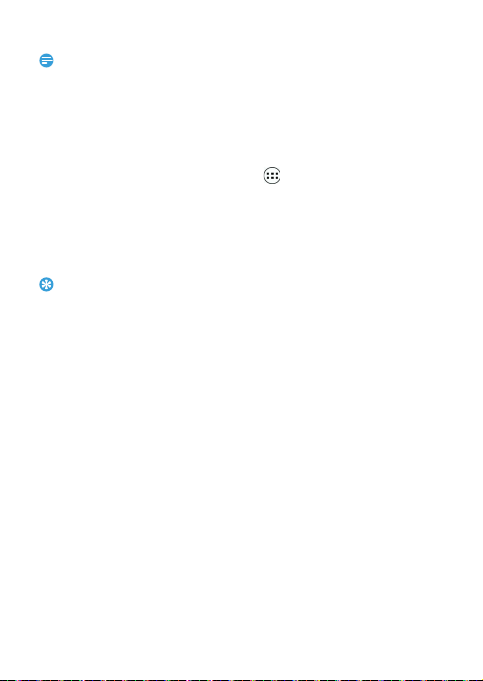
2
Notă:
Sugestii:
Selectaţi cartela SIM, introduceţi PIN-ul şi selectaţi OK.
•
Dacă introduceţi de prea multe ori un cod PIN incorect, cartela dvs. SIM se va bloca.
Trebuie să introduceţi un cod de deblocare PIN (PUK) pentru a debloca cartela SIM.
•
Dacă blocaţi cartela SIM prin introducerea unui PUK incorect, daţi cartela SIM
furnizorului dvs. de servicii pentru a fi deblocată.
Accesarea aplicaţiilor
•
Derulaţi la stânga sau la dreapta spre alt ecran, selectaţi o aplicaţie.
•
Pe ecranul de întâmpinare, atingeţi pentru a accesa lista de
aplicaţii.
•
Apăsaţi B pentru a reveni la ecranul anterior, apăsaţi M pentru
a reveni la ecranul de întâmpinare.
•
Accesarea aplicaţiilor recent folosite: Apăsaţi şi ţineţi apăsat M
pentru a vedea toate aplicaţiile pe care le-aţi accesat recent.
•
Dispozitivul are un senzor de mişcare încorporat care detectează orientarea sa. Dacă
rotiţi dispozitivul în timp ce fo losiţi anumite caracteristici, interfaţa va trece automat
pe orientarea tip vedere. Pentr u a seta interfaţa în aşa fel încât să menţină orientarea
când rotiţi dispozitivul, select aţi
Setări > Afişaj > Autorotire ecran.
Gestionare aplicaţii
Aflaţi cum să vizualizaţi aplicaţiile care rulează
•
În ecranul În repaus, apăsaţi O> Gestionare aplicaţii.
•
Atingeţi Care rulează şi puteţi vedea toate aplicaţiile care rulează
la momentul respectiv; atingeţi pe aplicaţie pentru a o accesa şi
puteţi atinge Stop pentru a opri rularea unei aplicaţii.
•
Atingeţi Descărcate - aici puteţi vedea toate aplicaţiile descărcate,
atingeţi această aplicaţie pentru a o accesa, puteţi consulta
informaţii detaliate privind această aplicaţie; atingeţi Dezinstalare
pentru a o elimina.
13

Funcţie de bază
Sugestii:
Notă:
Contacte
Jurnal de
apeluri
Porniţi/opriţi
tastatura de
formare
Realizarea
unui apel
vocal
Realizarea
unui-apel
video
Apeluri
Realizarea unui apel
1
În lista de aplicaţii atingeţi .
2
Formaţi numărul direct sau alegeţi un număr din lista filtrată care
conţine numere care se potrivesc.
3
Efectuaţi un apel vocal sau un apel video.
4
Atingeţi pentru a încheia un apel.
•
Funcţiile de apelare inteligen tă ale tastaturii telefonului vă permit să realizaţi r apid şi
cu uşurinţă un apel. Introduceţi pur şi simplu numărul de telefon sau primele litere din
numele persoanei pe care doriţi să o apelaţi. Apelarea inteligentă caută automat şi
filtrează contactele memorate şi numerele de telefon din istoricul apelurilor.
•
Pentru apeluri internaţionale, apăsaţi lung 0 pentru a introduce simb olul „+” pentru
prefixul internaţional.
•
În multe zone, este ilegal să înregistraţi un apel fără permisiune. Cereţi întotdeauna
permisiunea celeilalte părţi înainte de a înregistra un apel.
14

Răspundeţi la/respingeţi un apel
Sugestii:
1
În timpul unui apel primit, apăsaţi şi ţineţi apăsat , iar apoi
culisaţi degetul spre dreapta pentru a răspunde la un apel,
culisaţi spre stânga pentru a respinge apelul. (Apăsaţi tasta
volum laterală pentru a regla volumul).
2
Atingeţi pentru a închide.
Realizarea unei teleconferinţe
Dacă reţeaua o permite, puteţi gestiona două sau mai multe apeluri
sau puteţi realiza o teleconferinţă.
1
În timpul unui apel, atingeţi pentru a introduce un număr de
telefon, iar apoi atingeţi
pentru a forma numărul. Cel de-a
doilea număr este format.
2
Primul apel este în modul aşteptare în acest moment.
3
Atingeţi pentru a transfera apelul, atingeţi pentru a începe
conferinţa.
4
Pentru a încheia un apel, atingeţi pentru a închide.
Efectuarea unui apel de urgenţă
Puteţi efectua un apel de urgenţă fără o cartelă SIM în telefon.
În Europa, numărul de urgenţă standard este 112; în Regatul Unit,
acesta este 999.
•
Dacă aţi activat, dar aţi uitat parola de blocare sa u şablonul de blocare, puteţi efectua
totuşi apeluri de urgenţă dacă atingeţi opţiunea Apel de urgenţă de pe ecran.
Mesaje
Trimiterea unui mesaj
1
În lista de aplicaţii, atingeţi .
2
Atingeţi Mesaj nou .
3
Introduceţi numărul sau atingeţi pentru a selecta numărul din
agendă.
4
Selectaţi câmpul test şi introduceţi textul mesajului.
15

5
Notă:
Sugestii:
Apăsaţi O> Adăugaţi un subiect şi adăugaţi un subiect pentru
mesaj.
6
Atingeţi şi ataşaţi un fişier. (Imagini, fişiere video, fişiere audio
sau prezentări)
7
Atingeţi pentru a trimite mesajul.
•
Imaginile şi sunetele prote jate prin drepturi de autor nu se pot trimite prin MMS.
Gestionarea agendei
Creaţi o intrare nouă în Agendă
1
Atingeţi pentru a accesa Contactele.
2
Atingeţi şi selectaţi un loc din memorie.
3
Adăugaţi numărul de telefon şi detaliile după preferinţe.
4
Atingeţi Terminat pentru a încheia salvarea.
•
Puteţi crea contacte din ecranul de apelare după ce selectaţi Adăugaţi în Agendă.
•
Pentru contacte din agenda inteligentă, puteţi adăuga informaţii detaliate, precum
numărul de acasă, numărul de la birou, imagini ale contactelor şi sonerii.
Creaţi-vă cartea de vizită
1
În lista de aplicaţii, atingeţi > .
2
Selectaţi Configurare profil din partea de sus a listei de contacte.
3
Introduceţi-vă datele personale.
4
Atingeţi Terminat.
Vă puteţi trimite cartea de vizită şi altora sau o puteţi partaja apăsând
pe O şi selectând
Partajare.
Crearea unui grup de contacte
Prin crearea unui grup de contacte puteţi gestiona mai multe contacte
şi puteţi trimite un mesaj unui întreg grup.
1
În lista de aplicaţii, atingeţi > .
2
Atingeţi şi selectaţi un loc din memorie.
3
Introduceţi un nume şi personalizaţi setările aferente grupului.
4
Adăugaţi membri în grup.
5
Atingeţi Terminat.
16

Cameră foto
Fotografiaţi/Filmaţi
1
În lista de aplicaţii, selectaţi .
2
Atingeţi pentru a comuta pe camera video.
3
Focalizaţi subiectul cu obiectivul camerei şi efectuaţi reglările
necesare.
4
Pentru a mări, puneţi două degete pe ecran şi depărtaţi-le încet.
Pentru a micşora, apropiaţi-le ca şi cum aţi ciupi.
5
Selectaţi / pentru a fotografia/filma. Fotografia/filmul se
salvează automat.
Comenzi rapide cameră foto
Opţiune Funcţie
Comutator Treceţi la camera frontală pentru a vă fotografia.
Setări bliţ Puteţi porni sau opri bliţul manual sau puteţi
configura camera foto pentru a folosi bliţul când
este necesar.
Mod
Faceţi o fotografie în modul normal.
normal
Fotografie
zâmbet
Configuraţi dispozitivul pentru a recunoaşte
feţele oamenilor şi vă ajută să-i fotografiaţi când
zâmbesc.
Setări Setările camerei foto
Setările camerei foto
Opţiune Funcţie
“Stocaţi
locaţia”
Expunere
Configuraţi camera foto pentru a include informaţii
privind locaţia pentru fotografiile dvs.
Reglaţi valoarea expunerii pentru a schimba
luminozitatea.
17

Efect de
culoare
Mod Scenă
Balanţă de alb
Proprietăţi
imagine
Anti-tremur
Restabiliţi
valorile
prestabilite
Aplicaţi un efect special, cum ar fi sepia sau tonuri în
negru şi alb.
Schimbaţi modul scenă.
Balanţa de alb permite camerei foto să captureze
culorile mai precis adaptându-se la mediul dvs. curent
de lumină.
Selectaţi un nivel de calitate pentru fotografiile dvs.
Reduceţi înceţoşarea cauzată de vibraţia sau mişcarea
dispozitivului.
Restabiliţi setările implicite.
Detectare faţă
Cronometru
automat
Instantanee
neîntrerupte
Dimensiune
fotografie
Dimensiune
examinare
EIS
Microfonul
Mod audio
Temporizator
filmare lentă
Calitate video
Configuraţi dispozitivul pentru a recunoaşte feţele
oamenilor şi vă ajută să-i fotografiaţi.
Selectaţi durata întârzierii înainte de a fotografia.
Funcţie de fotografiere continuă.
Selectaţi dimensiunea fotografiei.
Ajustaţi dimensiunea de examinare.
Reglaţi nivelul EIS.
Porniţi/opriţi microfonul.
Activaţi modul întâlnire pentru a îmbunătăţi calitatea
înregistrării.
Selectaţi durata întârzierii înainte de a începe să
înregistraţi un film cu camera video.
Selectaţi un nivel de calitate pentru fotografiile dvs.
18
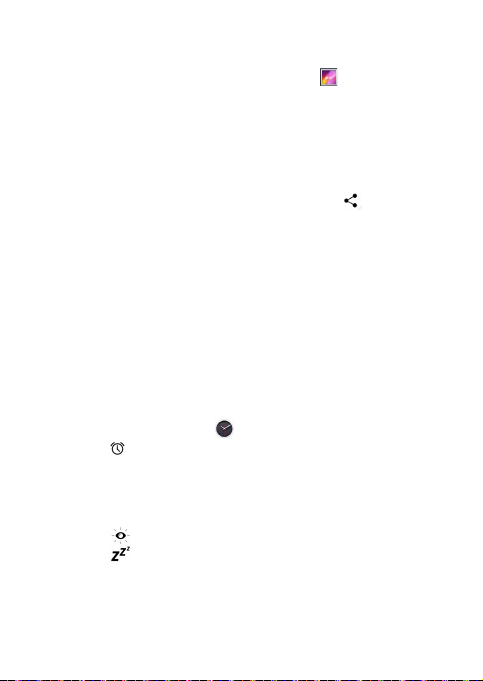
Vizualizaţi fotografiile
După ce fotografiaţi, selectaţi pictograma Vizualizaţi imaginea
pentru a vedea fotografiile realizate sau atingeţi
pentru
a vedea fotografiile.
•
Pentru a vedea mai multe fotografii, derulaţi la stânga sau la
dreapta.
•
Pentru a mări sau micşora, puneţi două degete pe ecran şi
depărtaţi-le încet sau apropiaţi-le ca şi cum aţi ciupi. Pentru a
reveni la dimensiunea originală, atingeţi ecranul de două ori.
•
Pentru a trimite fotografii altor persoane, atingeţi .
•
Apăsaţi tasta Opţiune O pentru a accesa următoarele opţiuni:
-
Ştergeţi: ştergeţi o fotografie.
-
Prezentare: Pentru a începe o prezentare.
-
Editare: Pentru a edita fotografia cu editorul de imagine.
-
Decupare: Pentru a adăuga fotografia în clipboard.
-
Setaţi fotografia ca: Pentru a seta fotografia ca imagine de fundal
sau imagine contact.
-
Detalii: Pentru a vedea informaţii detaliate despre această
fotografie.
Alarmă
Setaţi o alarmă
1
În lista de aplicaţii, atingeţi .
2
Atingeţi > Porniţi şi setaţi detaliile alarmei sau porniţi alarma
existentă.
Opriţi o alarmă
Când alarma sună:
•
Selectaţi : Alarma se opreşte.
•
Selectaţi : Alarma va suna din nou după 10 minute.
19

Bluetooth
Notă:
Notă:
Telefonul dvs. se poate conecta la un dispozitiv Bluetooth compatibil
pentru a face schimb de date.
Activaţi/Dezactivaţi funcţia Bluetooth
1
În ecranul de întâmpinare, atingeţi > Bluetooth.
2
Selectaţi pentru a activa/dezactiva funcţia Bluetooth.
3
Atingeţi funcţia Bluetooth pentru a o accesa pentru alte setări ale
funcţiei Bluetooth.
•
Dezactivaţi funcţia Bluetooth când nu o folosiţi pentru a nu consuma bateria sau în
locu rile în car e este inte rzisă utili zare a unui disp oziti v wire less , cum a r fi la bordu l une i
aeronave sau în spitale.
Primirea datelor prin Bluetooth
1
Mai întâi activaţi funcţia Bluetooth, apoi atingeţi > Bluetooth
pentru a face dispozitivul vizibil.
2
Apoi selectaţi Căutare dispozitive.
3
Selectaţi un dispozitiv, introduceti o parolă de asociere şi selectaţi
Accept pentru a asocia telefonul cu celălalt dispozitiv.
4
Pe dispozitivul care primeşte, acceptaţi fişierul.
•
Anumite dispozitive, în special căştile sau seturile auto hands-free, pot avea un PIN
Bluetooth fix, precum 0000. Dacă alte dispozitive au PIN trebuie să îl introduceţi.
Trimitere date prin Bluetooth
1
Selectaţi un fişier sau un element, cum ar fi un contact, un
eveniment de calendar, memo sau un fişier media dintr-o aplicaţie
adecvată sau din Fişierele mele.
2
Selectaţi o opţiune pentru a trimite date prin Bluetooth.
3
Căutaţi şi asociaţi-vă cu un dispozitiv Bluetooth activat.
20

Wi-Fi
Sugestii:
Vă puteţi conecta la Internet sau la alte dispozitive de reţea oriunde
este disponibil un punct de acces sau un hotspot wireless.
Porniţi Wi-Fi şi conectaţi-vă la o reţea Wi-Fi
1
În ecranul de întâmpinare, atingeţi > Wireless şi reţele > Wi-Fi.
2
Trageţi comutatorul Wi-Fi spre dreapta, porniţi Wi-Fi.
3
Dispozitivul dvs. caută automat AP-uri Wi-Fi disponibile.
4
Selectaţi un AP.
5
Dacă aţi selectat o reţea securizată, veţi fi rugat să introduceţi o
cheie sau o parolă de reţea.
6
Selectaţi Conectare.
VPN
Învăţaţi să creaţi reţele private virtuale (VPN) şi să vă conectaţi
Configurarea unui profil VPN
1
În lista de aplicaţii, atingeţi > Wireless şi reţele > Mai multe >
VPN
2
Atingeţi + pentru a introduce o denumire a serverului VPN şi
selecta un tip VPN.
3
Modificaţi opţiunile după caz.
4
Când aţi terminat selectaţi Salvare.
•
Opţiunile disponibile pot varia în funcţie de tipul de VPN.
•
Dispozitivul trebuie să fie deja configurat cu acces la internet. Dacă aveţi probleme în
accesarea internetului, trebuie să editaţi conexiunile. Dacă nu sunteţi sigu r(ă) privind
informaţiile de introdus, întrebaţi administratorul VPN.
•
Pentru a utiliza această caracteristică, trebuie să activaţi caracteristica de blocare
ecran.
Conectarea la un VPN
1
În lista de aplicaţii, atingeţi > Wireless şi reţele > VPN.
2
Selectaţi o reţea privată.
3
Introduceţi numele de utilizator şi parola şi apoi selectaţi Conectare.
21

Partajare reţea mobilă
Aflaţi cum să configuraţi dispozitivul dvs. ca modem wireless sau ca
punct de acces wireless pentru computere sau alte dispozitive şi
partajaţi conexiunea de reţea mobilă a dispozitivului dvs.
Partajaţi reţeaua mobilă prin USB
1
Folosind un cablu USB, conectaţi mufa multifuncţională de pe
dispozitivul dvs. la un computer.
2
În lista de aplicaţii selectaţi Setări > Wireless şi reţea > Mai multe >
Tethering şi hotspot portabil.
3
Selectaţi tethering USB pentru a activa funcţia de tethering USB.
Dispozitivul dvs. partajează conexiunea de reţea mobilă de pe
computerul dvs.
4
Pentru a opri partajarea conexiunii de reţea atingeţi pentru a opri
tethering USB.
Conexiuni PC
Învăţaţi să vă conectaţi telefonul la un PC printr-un cablu USB în
modurile de conectare USB.
1
Conectaţi-vă telefonul la un computer cu un cablu USB.
2
După conectare selectaţi Activaţi stocarea USB.
3
Telefonul dvs. funcţionează ca un hard disk extern. Dacă
introduceţi un card de memorie în dispozitiv puteţi accesa şi
directorul cu fişiere al cardului de memorie, utilizând dispozitivul
ca cititor de carduri de memorie.
4
Copiaţi fişiere din PC pe cardul de memorie.
5
După ce aţi terminat selectaţi Opriţi stocarea USB.
22
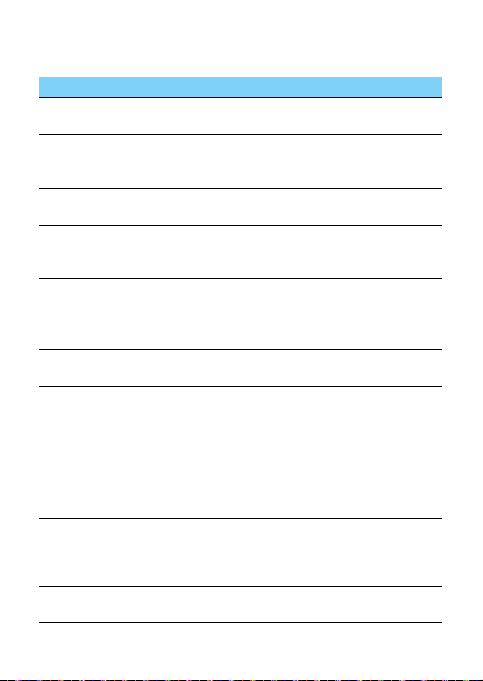
Setări
Wireless&Reţele
Funcţie
Administrare
SIM
WLAN
Bluetooth
Rata de
utilizare
a datelor
Mod Avion
VPN
“Tethering
şi hotspot
portabil”
Reţele mobile
Internet
prin USB
Definiţie
Setaţi informaţiile cardului SIM dublu/setaţi cardul
SIM pentru conexiuni de date, apeluri, mesaje.
Activaţi caracteristica Wi-Fi pentru conectarea la un
punct de acces Wi-Fi şi accesarea internetului sau a
altor dispozitive de pe reţea.
Activaţi caracteristica Bluetooth pentru a face
schimb de informaţii pe distanţe scurte.
Ţineţi evidenţa volumului de utilizare a datelor şi
personalizaţi setările pentru limitare.
Activaţi modul Avion pentru a dezactiva toate
funcţiile wireless de pe dispozitivul dvs. Aveţi
posibilitatea să utilizaţi numai caracteristici fără
reţea.
Configuraţi şi gestionaţi reţelele virtuale private
(VPN).
• Setaţi pentru a utiliza dispozitivul ca modem
• Setaţi pentru a utiliza dispozitivul ca un punct de
• Activaţi caracteristica de tethering prin Bluetooth
• Setaţi pentru a utiliza conexiunile de date pe orice
• Setaţi pentru a utiliza conexiunile de date atunci
Partajare Internet la PC Windows prin cablu USB
wireless prin realizarea unei conexiuni USB cu un
computer.
acces wireless pentru alte dispozitive.
pentru a partaja reţeaua mobilă cu computere
prin Bluetooth.
reţea mobilă.
când vă aflaţi în roaming.
23

Dispozitiv
Funcţie
Profiluri audio
Afişare
Stocare
Acumulator
Aplicaţie
Definiţie
• Selectaţi profilurile telefonului.
• Setaţi volumul şi tipul de ton de apel, alarmă şi
notificare.
Modificaţi setările pentru a controla ecranul şi
lumina de fundal pe dispozitiv.
Vizualizaţi informaţii de memorie pentru
dispozitivul şi cardul de memorie. De asemenea,
puteţi să formataţi cardul de memorie.
Vizualizaţi cantitatea de energie a bateriei
consumată de dispozitiv.
Gestionaţi aplicaţiile în curs de execuţie, mutaţi
aplicaţiile pe sau de pe cartela de memorie şi
instalaţi sau dezinstalaţi programe.
Personal
Funcţie
“Acces la locaţie”
Siguranţă
Limbă şi intrare
Copii de rezervă
şi resetare
Definiţie
Selectaţi sursele de utilizat în stabilirea locului în
care vă aflaţi.
Setaţi blocarea ecranului sau administraţi stocarea
de acreditări.
Setaţi limba şi regiunea sistemului de operare.
Puteţi seta şi opţiunile tastaturii de pe ecran.
Resetaţi setările la valorile prestabilite şi ştergeţi
toate datele.
Cont
Adăugaţi conturile dvs. e-mail.
24

Sistem
Funcţie
Data şi ora
Pornire şi oprire
planificate
Accesibilitate
“Opţiuni
dezvoltator”
Despre telefon
Măsuri de siguranţă şi precauţie
Precauţie
Nu lăsaţi telefonul la îndemâna copiilor mici.
Nu lăsaţi telefonul şi niciun alt accesoriu la îndemâna copiilor mici. Piesele mici pot cauza
înecarea sau răni grave dacă sunt înghiţite.
Undele radio
Telefonul dvs. transmite/recepţionează unde radio pe GSM/WCDMA.
Consultaţi-vă cu fabricantul vehiculului pentru a afla dacă echipamentul electronic utilizat în
vehiculul dvs. nu va fi afectat de energia radio.
Definiţie
• Reglaţi data şi ora, fusul orar şi formatul datei şi
orei.
• Alegeţi formatul care vi se potriveşte pentru oră şi
dată.
Setaţi ora la care telefonul porneşte/se opreşte
automat.
Utilizaţi aceste setări după ce aţi d escărcat şi instalat
un instrument de accesibilitate, cum ar fi un cititor
de ecran care să ofere feedback vocal. Puteţi activa
sau dezactiva funcţiile sau serviciile de
accesibilitate.
Atingeţi Despre telefonul > Numărul versiunii de
şapte ori, puteţi deschide Opţiunile dezvoltatorului.
Activaţi şi modificaţi setările pentru dezvoltarea
aplicaţiilor.
Consultaţi diverse informaţii despre telefon, precum
cele despre baterie, informaţiile legale, numărul de
model, versiunea software, versiunea benzii de bază
şi numărul de versiune.
Dacă reţeaua este disponibilă, atingeţi Actualizări
sistem pentru a actualiza sistemul la cea mai
recentă versiune.
25

Închideţi telefonul...
Închideţi telefonul când vă aflaţi într-o aeronavă. Utilizarea telefoanelor mobile în aeronave
poate prezenta pericole pentru funcţionarea avionului, poate per turba reţeaua de telefonie
mobilă şi poate fi ilegală.
În spitale, clinici, în alte centre medicale şi în orice alt loc în care v-aţi putea afla în imediata
apropiere a echipamentelor medicale.
În zone cu atmosferă cu potenţial exploziv (de ex. în benzinării şi zone în care aerul conţine
particule de praf cum ar fi pulberi metalice). Într-un vehicu l care transportă produse
inflamabile sau un vehicul pe gaz petrolier lichefiat (GPL). În cariere sau în alte zone unde se
acţionează prin dinamitare.
Telefonul mobil şi maşina dumneavoastră
Evitaţi să folosiţi telefonul când conduceţi şi respectaţi toate normele care interzic folosirea
telefoanelor mobile în timpul conducerii. Folo siţi accesorii hands-free pentru a mări siguranţa
dumneavoastră când situaţia o permite.
Folosiţi telefonul cu atenţie şi cu precauţie
Pentru o funcţionare satisfăcătoare şi în condiţii optime telefonului, se recomandă să folosiţi
telefonul în poziţia normală de funcţionare.
•
Nu expuneţi telefonul la temperaturi extreme.
•
Nu introduceţi telefonul în nicio substanţă lichidă; dacă telefonul este umed, închideţi-l,
scoateţi bateria şi lăsaţi-l la uscat 24 de ore înainte de a-l utiliza iar.
•
Pentru a curăţa telefonul, şter geţi-l cu o cârpă moale.
•
Pe vreme caldă sau după expunere prelungită la soare (de ex. în spatele unei ferestre sau al
unui parbriz), temperatura carcasei telefonului po ate creşte. În acest caz, manifestaţi şi mai
multă precauţie când ridicaţi telefonul şi evitaţi şi să-l folosiţi într-o temperatură ambiantă de
peste 40°C.
Protejaţi bateriile contra deteriorării
Folosiţi doar accesorii autentice Philips, deoarece utiliz area oricăror altor accesorii poate
dăuna telefonului dumneavoastră şi poate fi periculoasă, iar garanţia telefonului
dumneavoastră Philips va fi anulată. Folosirea unui tip nespecificat de baterie poate provoca o
explozie.
Asiguraţi-vă că piesele deteriorate sunt înlocuite imediat de un tehnician calificat şi că se folosesc
piese originale Philips l a înlocuire.
•
Telefonul este alimentat de o baterie reîncărcabilă.
•
Folosiţi numai încărcătorul specifica t.
•
Nu incineraţi.
•
Nu deformaţi şi nu deschideţi bateria.
•
Nu permiteţi ca obiectele metalice (precum cheile din buzunarul dumneavoastră) să
scurtcircuiteze contactele bateriei.
•
Evitaţi expunerea la căldură excesivă (>60° C), umiditate sau me dii caustice.
Protecţia mediului
Respectaţi normele naţionale privind eliminarea ambalajelor, bateriilor epuizate şi a
telefonului vechi şi susţineţi reciclarea acestora. Philips a marcat bateria şi ambalajul cu
simbolurile standard concepute pentru a susţine reciclarea şi eliminarea adecvată a deşeurilor ce
pot fi produse.
: Ambalajul marcat este reciclabil.
: S-a adus o contribuţie financiară la sistemul naţional asociat de recuperare a ambalajelor şi de
reciclare.
: Materialul plastic este reciclabil (identifică şi tipul de plastic).
26

Protecţie auditivă
Când ascultaţi muzică , reglaţi volumul la un nivel moderat.
O expunere continuă la un nivel ridicat vă poate afecta auzul.
Marcajul DEEE în DFU: "Informaţii pentru consumator"
Aruncarea produsului vechi
Produsul este conceput şi fabricat cu materiale şi componente de calitate ridicată, ce pot fi reciclate
şi reutilizate.
Atunci când simbolul pubelei tăiate figurează pe un produs, înseam nă că produsul este
reglementat de Directiva Europeană 2002/96/CE
Vă rugăm să vă informaţi privind sistemele naţionale de colectare separată pentru
produsele electronice şi electrice.
Vă rugăm să acţionaţi conform normelor naţionale şi să nu eliminaţi produsele dumne avoastră
vechi împreună cu gunoiul menajer. Aruncarea corectă a produselor dumneavoastră vechi va ajuta
la prevenirea potenţialelor consecinţe negative asupra mediului înconjurător şi sănătăţii umane.
Acest dispozitiv poate conţine bunuri, tehnologie sau software ce fac obiectul legilor şi normelor
de export din SUA şi alte ţări. Nu sunt permise abaterile de la lege.
Sfaturi
Pacemakere
Dacă aveţi un pacemaker:
•
Păstraţi telefonul la o distanţă mai mare de 15 cm de pacemakerul dumneavoastră atunci când
telefonul este deschis pentru a evita interferenţele potenţiale.
•
Nu purtaţi telefonul în buzunarul de la piept.
•
Folosiţi urechea opusă pacemaker-ului pentru a atenua cât mai mult potenţialele interferenţe.
•
Închideţi telefonul dacă bănuiţi că se produce o interferenţă.
Asistenţă auditivă
Dacă folosiţi proteze auditive, consultaţi medicu l dumneavoastră şi fabricantul protezei pentru a
afla dacă un anumit dispozitiv ar putea să interfereze cu telefonul.
Cum să prelungiţi viaţa utilă a bateriei sau telefonului
Pentru ca telefonul dumneavoastră să funcţioneze corect, alimentarea suficientă a bateriei este
importantă. Pentru a economisi energie, luaţi următoarele măsuri, dacă situaţia o permite:
•
Dezactivaţi funcţia bluetooth a telefonului.
•
Setaţi nivelul şi durata luminii de fundal pe telefon la o valoare mai scăzută.
•
Stabiliţi o conexiune GPRS dacă este caz ul. În caz contrar, telefonul dumneavoastră va continua
să caute conexiunea GPRS şi va consuma bateria.
•
Închideţi telefonul dacă nu există acoperire. În caz contrar, telefonul dumneavoastră va
continua să caute reţeaua şi va consuma bateria.
Remedierea problemelor
Telefonul nu poate fi pornit
Scoateţi/reintroduceţi b ateria. Apoi încărcaţi telefonul pâ nă când interiorul pictogramei bateriei
rămâne imobil. Decuplaţi încărcătorul şi încercaţi să deschideţi telefonul.
Afişajul arată BLOCAT atunci când porniţi telefonul
Cineva a încercat să folosească telefonul, dar nu a nici ştiut codul PIN, nici codul de deblocare (PUK).
Contactaţi-vă operatorul de telefonie mobilă.
27
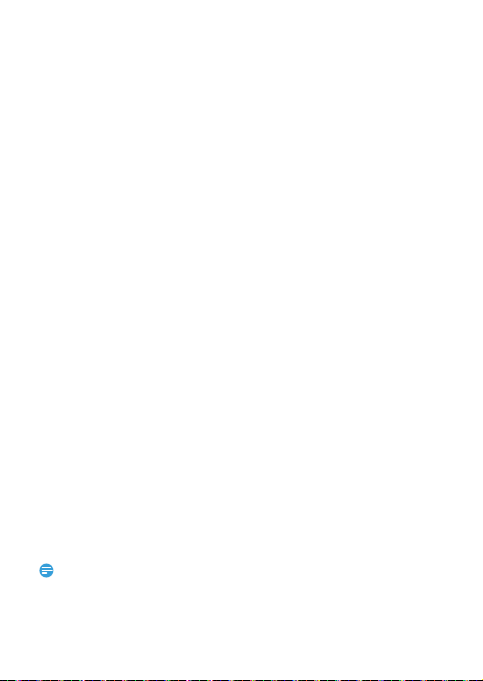
Afişajul indică eroare IMSI
Notă:
Această problemă este legată de abonament. Contactaţi-vă operatorul.
Telefonul dumneavoastră nu revine la ecranul inactiv
Apăsaţi îndelung tasta de închidere sau închideţi telefonul, verificaţi dacă sunt instalate corect
bateria şi cartela SIM şi redeschideţi-l.
Simbolul de reţea nu este afişat
S-a pierdut legătura cu reţeaua. Fie sunteţi într-o zonă albă de acoperire (într-un tunel sau între
clădiri înalte), fie în afara ariei de acoperire. Încercaţi din alt loc, încercaţi să vă reconectaţi la reţ ea
(în special în străinătate), verificaţi dacă antena este la locul ei dacă telefonul are o antenă externă
sau contactaţi operatorul de telefonie mobilă pentru a obţine asistenţă/informaţi i.
Afişajul nu reacţionează (sau reacţionează încet) la apăsările tastelor
Afişajul reacţionează mai încet la temperaturi foarte scăzute. Acest fenomen este normal şi nu
influenţează funcţionarea telefonului. Duceţi telefonul într-un loc mai cald şi reîncercaţi. În alte
cazuri, contactaţi furnizorul telefonului.
Bateria pare să se supraîncălzească
Este posibil să folosiţi un încărcător care nu a fost destinat utilizării cu telefonul dumneavoastră.
Folosiţi întotdeauna accesorii autentice Philips expediate împreună cu telefonul.
Telefonul dumneavoastră nu afişează numerele de telefon când primiţi apeluri
Această opţiune depinde de tipul de reţea şi de abonament. Dacă reţeaua nu transmite numărul
apelantului, telefonul va afişa în schimb Apel 1 sau Reţinut. Contactaţi operat orul pentru informaţii
detaliate privind acest subiect.
Nu puteţi trimite un S MS
Unele reţele nu permit schimbul de mesaje cu alte reţele. Verificaţi mai întâi dacă aţi introdus
numărul centrului dumneavoastră SMS sau contactaţi operatorul dumneavoastră pentru
informaţii detaliate privind acest subiect.
Nu puteţi primi şi/sau stoca fotografii JPEG
Dacă o fotografie este pr ea mare, dacă denumirea sa este prea lu ngă sau dacă nu este în formatul
corect de fişier, este posibil să nu fie acceptată de telefonul dumneavoastră mobil.
Credeţi că aţi pierdut nişte apeluri
Verificaţi opţiunile de redirecţionare a apelurilor.
Atunci când se încarcă, pictograma bateriei nu indică nici o linie conturul clipeşte
Încărcaţi bateria într-un mediu în care temperatura nu scade sub 0°C şi nu creşte peste 50°C.
În alte cazuri, contactaţi furnizorul telefonului.
Afişajul arată eroare SIM
Verificaţi dacă s-a introdus corect cartela SIM. Dacă problemele persistă, este posibil să fie
deteriorată cartela SIM. Contactaţi-vă operatorul.
Atunci când încercaţi să folosiţi o funcţie din meniu, afişajul arată NU ESTE PERMIS
Unele funcţii depind de reţea. De aceea, sunt disponibile doar dacă reţeaua sau abonamentul
dumneavoastră le acceptă. Contactaţi operatorul pentru informaţ ii detaliate privind acest subiect.
Telefonul dumneavoastră nu funcţionează bine în maşină.
O maşină conţine multe părţi metalice ce absorb undele electromagnetice care pot afecta
performanţa telefonului.
•
Consultaţi autorităţile n aţionale pentru a afla dacă puteţi s au nu să folosiţi telefonul în timp ul
conducerii.
28

Telefonul dumneavoastră nu se încarcă
Dacă bateria este complet descărcată, este posibil să fie necesare câteva minute de încărcare
prealabilă (până la 5 minute în unele cazuri) înainte ca pictograma de încărcare să apară pe ecran.
Imaginea surprinsă cu camera telefonului nu este clară
Asiguraţi-vă că obiectivul camerei este curat pe ambele părţi.
Declaraţia de marcă
Android Android este marcă comercială a Google, Inc.
Bluetooth™ Bluetooth™ este o marcă comercială deţinută de telefonaktiebolaget L M Ericsson,
Philips PHILIPS şi sigla tip scut PHILIPS sunt mărci comerciale înregistrate ale Koninklijke
Informaţii privind rata specifică de absorbţie
Standarde internaţionale
ACEST TELEFON MOBIL RESPECTĂ RECOMANDĂRILE INTERNAŢIONALE PRIVIND EXPUNEREA LA
UNDELE RADIO
Telefonul dumneavoastră mobil este un transmiţător şi un receptor radio. Este conceput şi fabricat
astfel încât să nu depăşească limitele de expunere la energia de radiofrecvenţă (RF) definite de
standardele internaţionale. Aceste recomandări au fost stabilite de Comisia internaţională pentru
protecţia împotriva radiaţiilor neionizante (ICNIRP) şi Institutul Inginerilor Electrotehni şti şi
Electronişti (IEEE) care anticipează o marjă de siguranţă substanţială pentru asigurarea protecţiei
tuturor persoanelor, indiferent de vârstă şi starea de sănătate.
Recomandările privind expunerea pentru telefoanele mobile folosesc o unitate de măsură
cunoscută drept rata de absorbţie specifică (Specific Absorption Rate - SAR). Limita SAR
recomandată de ICNIRP pentru telefoanele mobile folosite de publicul larg este de
medie peste zece grame de ţesut şi de 1,6W /kg în medie peste un gram de ţesut
IEEE Std 1528 pentru cap.
Testele pentru SAR au fost efectuate folosind poziţiile de funcţionare recomandate, cu telefonul
mobil transmiţând la cel mai ridicat nivel certificat de energie şi în toate benzile de frecvenţă
testate. Deşi SAR este calculat la cel mai ridicat nivel de energie stabilit oficial, nivelurile SAR
concrete ale telefonului mobil în timpul funcţionării sunt în general sub valoarea SAR maximă.
Motivul este dat de faptul că telefonul este conceput să funcţioneze la mai multe niveluri de
energie, astfel încât să folosească doar energia necesară pentru a face legătura cu reţeaua. De
regulă, cu cât sunteţi mai aproape de o antenă de releu, cu atât put erea generată este mai redusă.
Deşi există diferenţe între nivelurile SAR ale diferitelor tipuri de telefoane şi în diverse locuri, toate
respectă standardele internaţionale de protecţie privind expunerea la unde radio.
Cea mai înaltă valoare SAR pentru acest
testarea conformităţii cu standardul, a fost de 0,778 W/kg la recomandarea ICNIRP.
Pentru limitarea expunerii la unde radio, se recomandă reducerea duratei apelului mobil sau
utilizarea căştilor. Scopul acestor măsuri de precauţie este de ţine telefonul mobil la distanţă de cap
şi corp.
Suedia şi oferită sub companiei Philips.
Philips N.V. fabricate de Shenzhen Sang Fei Consumer Communications Co., Ltd.
sub licenţă Koninklijke Philips N.V.
2,0 W/kg în
conform standardului
model de telefon Philip s Xenium W3568 (CTW3568)
, la
29
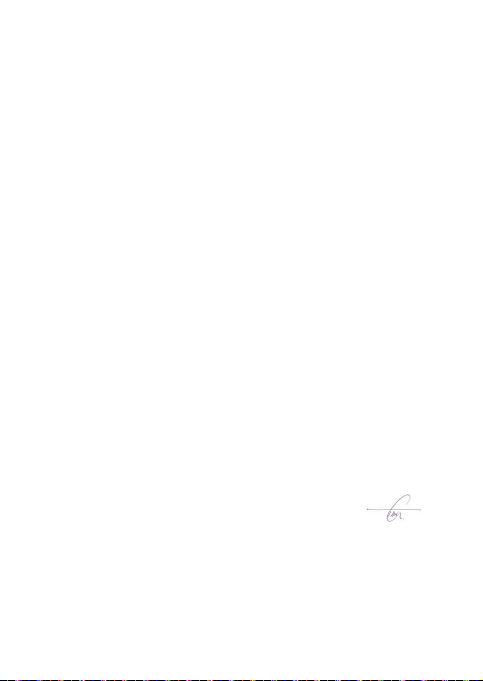
Declaraţia de conformitat e
Noi,
Shenzhen Sang Fei Consumer
Communications Co., Ltd.
11 Science and Technology Road,
Shenzhen Hi-tech Industrial Park,
Nanshan District, Shenzhen 518057
China
declarăm pe propria răspundere că produsul
Philips Xenium W3568 (CT W3568)
Philips GSM/WCDMA
numărul TAC: 86281302
vizat de această declaraţie respectă următoarele standarde:
SIGURANŢĂ (art 3.1.a): EN 60950-1:2006/A12:2011
SĂNĂTATE (art 3.1.a): EN 62209-1-2006
CEM (art 3.1.b): EN 301 489-1 V1.9.2
SPECTRU (art 3. 2): ETSI EN 300 328 V1.7.1
Prin prezenta declarăm că (s -au efectuat toate seriile de teste ra dio esenţiale şi că) produsul de mai
sus este conform cu toate exigenţele esenţiale ale Directivei 1999/5/CE.
Procedura de evaluare a conformităţii precizată în Articolul 10 şi detaliată în Anexa III sau IV din
Directiva 1999/5/CE a fost respectată, impl icându-se şi următorul(oarele) organism(e) notificat(e):
TÜV SÜD BABT Octagon House, Concorde Way, Segensworth North, Fareham, Hampshire,
PO15 5RL
Marcaj de identificare: CE0168
4 septembrie 2013
EN 62209-2-2010
EN 50360-2001
EN 301 489-3 V1.4.1
EN 301 489-7 V1.3.1
EN 301 489-17 V2.1.1
EN 301 489-24 V1.5.1
EN 55013:2001/A2:2006
EN 55020:2007/A11:2011
ETSI EN 300 440-2 V1.4.1
ETSI 301 511 V9.0.2
EN 301 908-1 V5.2.1
EN 301 908-2 V5.2.1
Manager Calitate
30

31
